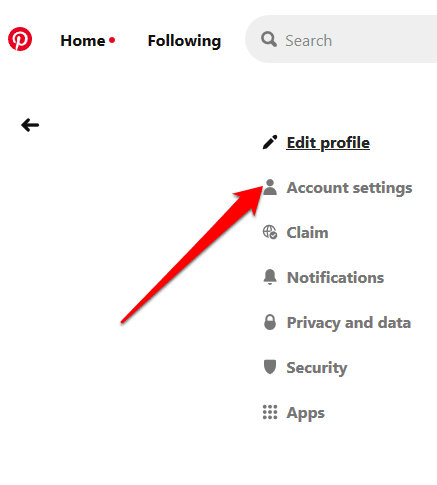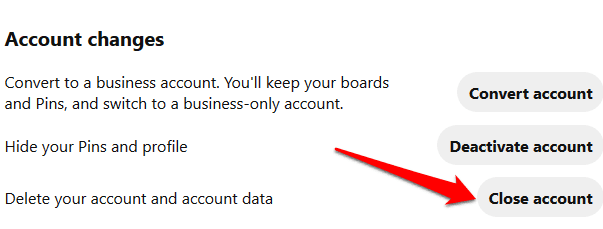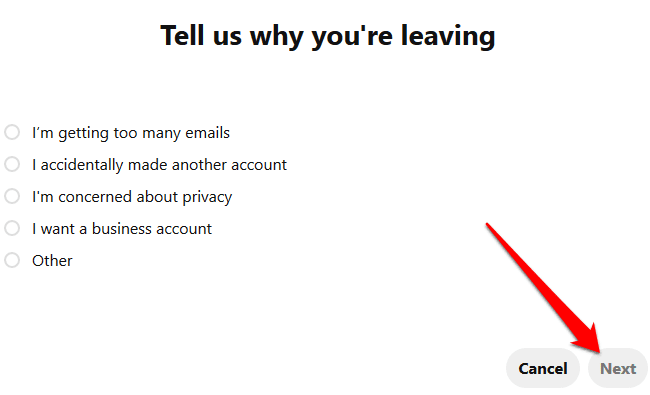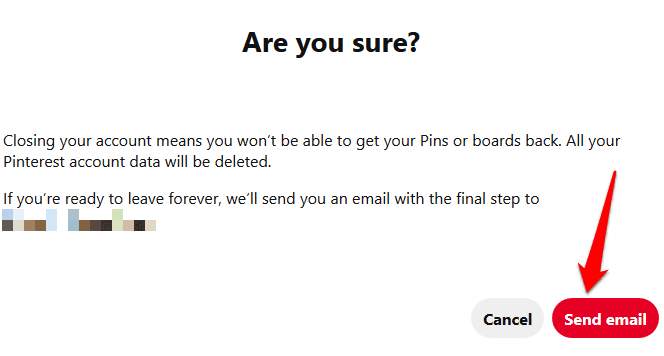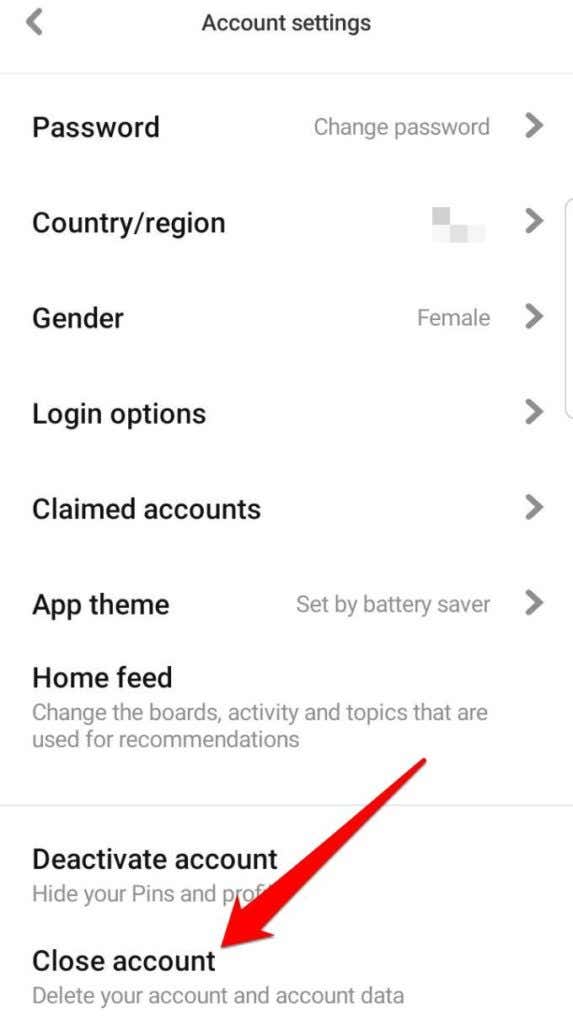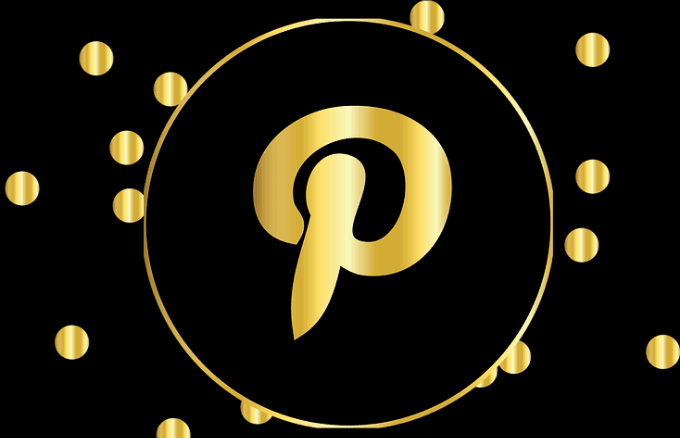Pinterestは人気のソーシャルネットワークであり、ユーザーは画像を共有したり、いいね、コメントしたり、プライベートメッセージングを行ったり、お互いのものを再保存したりすることで、お互いに交流することができます。コレクターや趣味の人なら、商品、サービス、プロジェクトに関連する画像を閲覧して共有するときに、新しい興味を事実上発見できるため、プラットフォームが便利でエキサイティングなものになるでしょう。
人々は、プラットフォーム上またはWebの周りで見つけた画像をさまざまなボードに保存または固定し、コレクションを分類するために使用します。これは、ファッション、食品、車、アートワーク、テクノロジー、DIY工芸品など、何でもかまいません。

他のソーシャルメディアプラットフォームと同様に、Pinterestも大量のデータを収集しますが、そのユーザーの多くは注意を払っています。特に、データの保存または配布方法に関して。
これが懸念事項であり、自分自身を保護したい場合は、以下の手順に従って、Pinterestアカウントを削除する方法を学習してください。
削除または非アクティブ化:どちらがあなたに最適ですか?(Delete Or Deactivate: Which One Is Best For You?)
ほとんどの場合、すべてではないにしても、Facebook、Gmail、Instagramなどのソーシャルメディアプラットフォームやオンラインサービスには、プラットフォームから少し休憩する必要があり、必ずしもアカウントを完全に閉鎖する必要がない場合に備えて、アカウントを非アクティブ化するオプションがあります。

Pinterestには非アクティブ化と削除の両方のオプションが用意されているため、現在の状況に基づいていずれかを選択できます。ソーシャルネットワークから少し離れたい場合は、アカウントを無効にすることをお勧めします。これは、プロフィール(hide your profile)とボードを他のユーザーから隠すだけで、すべてのデータをそのまま保持するためです。
一方、削除すると、公開プロフィールのピンやボード、およびPinterestアカウントに関連付けられているその他のものがすべて削除されます。
Pinterestアカウントを無効にする方法(How To Deactivate a Pinterest Account)
- コンピューターで、Pinterestアカウントにサインインし、画面の右上にあるプロフィールアイコンの横にある下向き矢印をクリックします。

- [設定](Settings)を選択します。

- 左側の[アカウント設定]をクリックします。(Account settings)
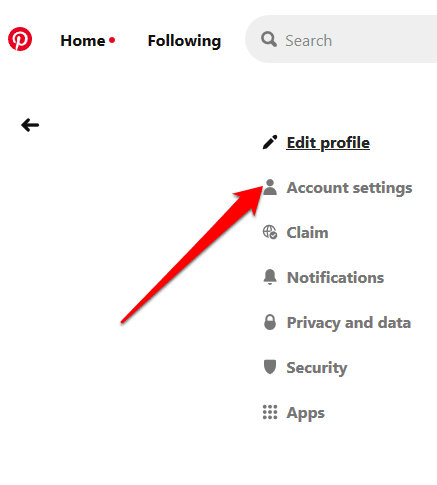
- [アカウントの変更(Account changes)]で、[アカウントの無効化(Deactivate account)]をクリックします。

- アカウントを無効にした場合の影響を一覧表示するポップアップが表示されます。[(Click) 次へ(Next)]をクリックして、理解したことを確認します。

- 次のポップアップで、アカウントを非アクティブ化する理由を選択し、[アカウントの非アクティブ化]をクリックします(Deactivate my account)。理由は1つしか選択できません。

- [はい、(Yes, close the account)確認メールでアカウントを閉じて、アカウントを完全に削除します]をクリックします。
注:(Note)アカウントがアクティブでなくなっ(account is no longer active)たかどうかを確認する場合は、アカウントを再アクティブ化するだけなので、再度ログインしないでください。代わりに、プロファイルURLに移動してください。(URL)さらに、アカウントを無効にすると、ユーザー名またはメールアドレスは再利用できなくなりますが、必要に応じてユーザー名またはメールアドレスの設定を編集できます。
モバイルデバイスでPinterestアカウントを無効にする(Deactivate Pinterest Account On a Mobile Device)
モバイルデバイスでアカウントを無効にするには:
- (Sign)Pinterestアカウントに(Pinterest)サインインし、画面の下部にあるプロフィールアイコン(profile icon)をタップして、プロフィールページを開きます。

- 画面右上の歯車アイコン(gear icon)をタップして設定ページを開きます。

- 次に、[アカウント設定](Account settings)をタップします。

- 下にスクロールして、[アカウントの無効化](Deactivate account)をタップします。

- 赤い[アカウントの無効化(Deactivate account)]ボタンをタップして、アカウントを無効にします。

- アカウントを完全に削除するには、 [はい、(Yes, close the account)確認メールでアカウントを閉じます]をクリックします。
Pinterestアカウントを削除する方法(How To Delete a Pinterest Account)
アカウントを閉鎖してPinterest(Pinterest)に別れを告げるのが確実な場合は、次の手順を使用してPinterestアカウントを削除してください。
- コンピューターでPinterest(Pinterest)を開き、上部のプロフィールアイコンをクリックして、[設定](Settings)を選択します。

- [アカウント設定](Account Settings)をクリックします。

- 一番下までスクロールして、[アカウントを閉じる(Close account)]をクリックします。
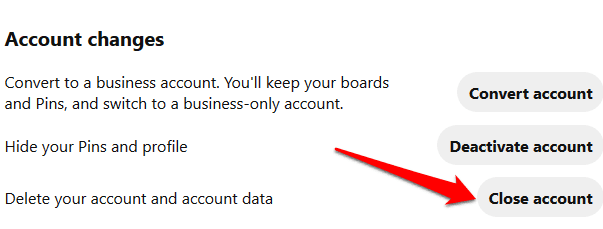
- Pinterestを離れる理由を説明し(reason for leaving Pinterest)(1つのオプションのみ)、[次へ(Next)]をクリックします。
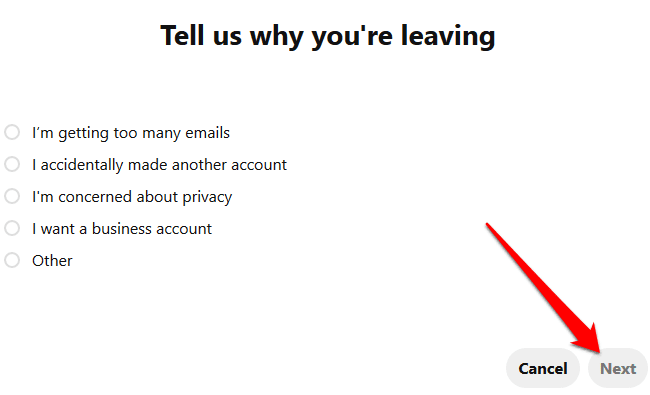
- アカウントを閉鎖すると、何が失われるかについての通知が届きます。Pinterestを永久に残すことが確実な場合の最後のステップは、[メールを送信(Send email)]ボタンをクリックしてアクションを確認することです。
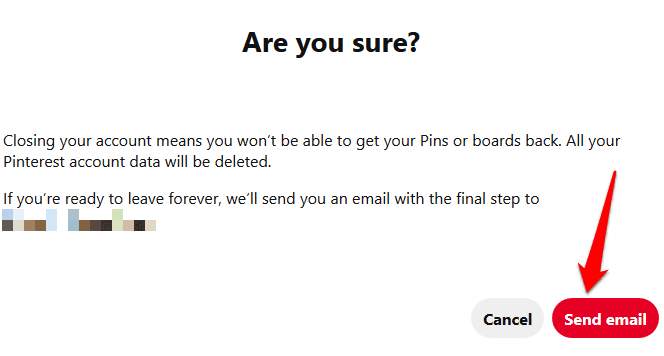
- メールアドレスを確認してアカウントの閉鎖を確認し、[はい、(Yes, close the account)アカウントを閉鎖します]をクリックして削除プロセスを完了します。
注(Note):アカウントを閉鎖すると、Pinterestはすぐにプロフィールを無効にします。14日後、アカウントは完全に閉鎖されます。14日以内に気が変わった場合は、メールアドレスとパスワードを使用してログインすることでアカウントを再開できます。Pinterestチームから再開リンクが送信されます。
モバイルでPinterestアカウントを削除する方法(How To Delete a Pinterest Account On Mobile)
モバイルデバイスでPinterest(Pinterest)アカウント を削除するには:
- アプリを開き、サインインしてプロフィールアイコンをタップします。ギアアイコンをタップして[設定]を開きます(Settings)。

- [アカウント設定](Account Settings)をタップします。

- 下にスクロールして、[アカウントを閉じる](Close account)をタップします。
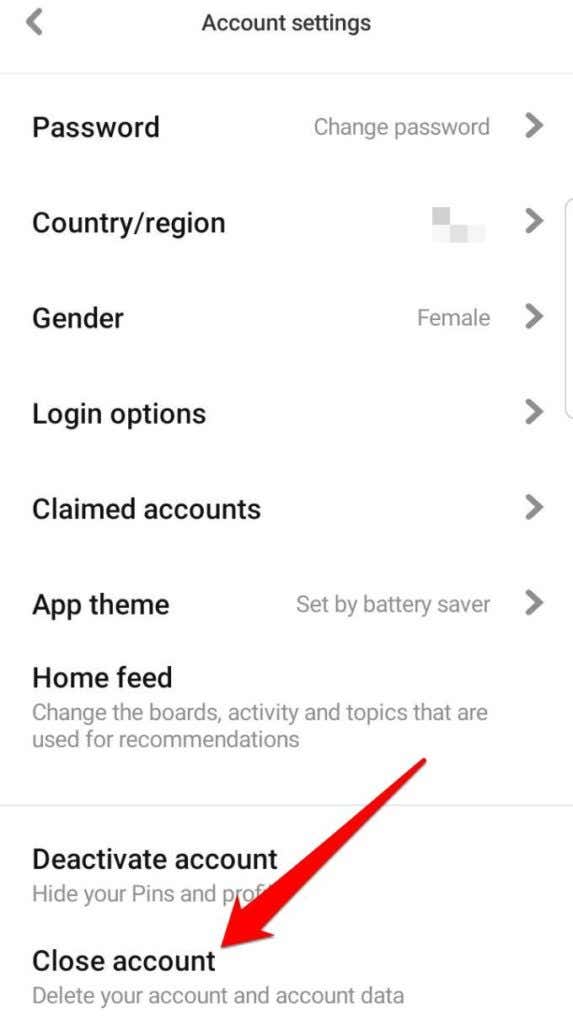
- アクションの確認を求めるポップアップが表示されます。削除を続行する場合は、赤い[アカウントを閉じる(Close account)]ボタンをタップします。

- アカウントを閉鎖する準備ができたことを確認するための最終ステップが記載されたメールが届きます。プロファイルを閉じると、プロファイルはすぐに非アクティブ化され、14日以内に削除されます。14日が経過する前に、いつでも再アクティブ化できます。
Pinterestのビジネスアカウントを削除する方法(How To Delete a Pinterest Business Account)
作業を行っていないプロジェクトのPinterestBusinessアカウントが1つ以上ある場合は、それらを完全に削除できます。ただし、その前に、それらのアカウントのピンとボードを削除し、アカウントの詳細、特にビジネスアカウントに関連付けられているメールアドレスをクロスチェックしてください。
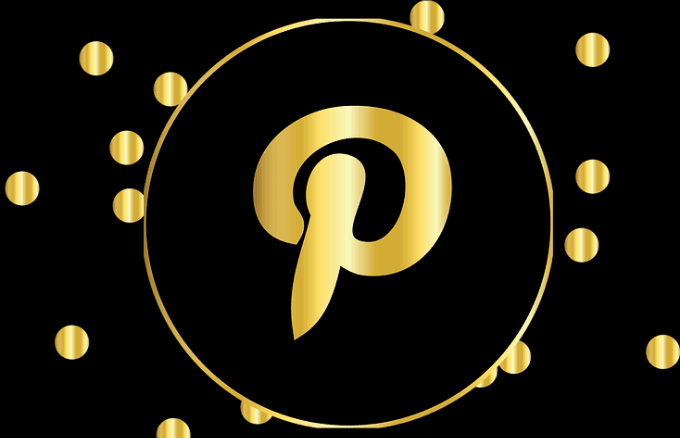
最初は、Pinterestサポートに連絡して、ビジネスアカウントを閉鎖し、完全に削除する必要があります。ただし、アカウントプロファイルページが更新されたため、以下の手順を使用して自分で行うことができます。
- コンピューターでPinterestを開き、 [設定](Settings )ページに移動します。メッセージボックスで、[変換(Convert)]ボタンをクリックして、個人アカウントに変換し直します。ページが更新され、この変更が有効になります。
- 次に、[Account Settings > Close account]をクリックします。アカウントを閉鎖する理由を選択してください。よくわからない場合は、[その他(Other)]を選択すると、メールアドレスに確認メッセージが届きます。
- 最後に、[はい(Yes, close the account)]をクリックし、確認メールでアカウントを閉じて、ビジネスアカウントを完全に削除します。気が変わった場合、または別のプロジェクトでアカウントを再度使用したい場合は、14日間の待機期間が経過する前に再度サインインして、アカウントを再度アクティブ化できます。
これらの手順が、 Pinterest(Pinterest)の個人アカウントまたはビジネスアカウントの削除に役立つことを願っています。アカウントを削除できた場合、または引き続き問題が発生した場合は、以下のコメントでお知らせください。
How To Deactivate or Delete A Pinterest Account
Pinterest is a popular social network that lets users interact with each other by sharing images, liking, commenting, private messaging and re-saving each other’s stuff. If you’re a collector or hobbyist, you’ll find the platform helpful and exciting because you can virtually discover new interests as you browse and share images associated with goods, services and projects.
People save or pin images they find on the platform or around the web to different boards, which they use to categorize their collections. This can be anything from fashion, food, cars, artwork, technology, DIY crafts, and more.

Like other social media platforms, Pinterest also collects a significant amount of data, which many of its users are cautious about. Especially with regards to how it stores or distributes their data.
If this is a concern for you and you want to keep yourself protected, follow the steps below to learn how to delete a Pinterest account.
Delete Or Deactivate: Which One Is Best For You?
Most, if not all social media platforms and online services like Facebook, Gmail, Instagram, and others have the option to deactivate your account just in case you need to take a little break from the platform and not necessarily close your account for good.

Pinterest provides for both deactivation and deletion options, so you can choose one based on your current situation. If you just want some time off the social network, deactivating the account is a better option as it’ll only hide your profile and boards from other users but keep all your data intact.
Deletion on the other hand will remove everything from your pins and boards in your public profile and whatever else that’s tied to your Pinterest account.
How To Deactivate a Pinterest Account
- On your computer, sign in to your Pinterest account and click the down arrow next to your profile icon at the top right side of the screen.

- Select Settings.

- Click Account settings on the left side.
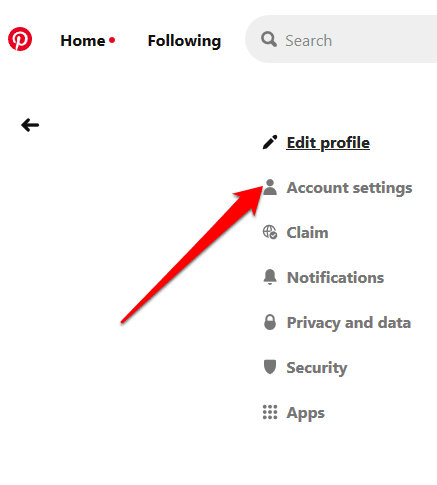
- Under Account changes, click Deactivate account.

- A popup will appear listing the implications of deactivating your account. Click Next to confirm that you’ve understood.

- On the next popup, choose a reason why you want to deactivate the account, and then click Deactivate my account. You can only select one reason.

- Click Yes, close the account in the confirmation email to permanently delete your account.
Note: If you want to check whether your account is no longer active, don’t log in again because that will only reactivate the account. Go to the profile URL instead. Plus, when you deactivate your account, your username or email address won’t be available for reuse, but you can edit your username or email address settings if that’s what you want.
Deactivate Pinterest Account On a Mobile Device
To deactivate your account on a mobile device:
- Sign into your Pinterest account and tap on your profile icon at the bottom of the screen to open your profile page.

- Tap the gear icon at the top right side of the screen to open the settings page.

- Next, tap Account settings.

- Scroll down and tap Deactivate account.

- Tap the red Deactivate account button to deactivate your account.

- Click Yes, close the account in the confirmation email to permanently delete the account.
How To Delete a Pinterest Account
If you’re sure about closing your account and saying goodbye to Pinterest for good, use the following steps to delete a Pinterest account.
- Open Pinterest on your computer, click on your profile icon at the top and select Settings.

- Click Account Settings.

- Scroll to the bottom and click Close account.
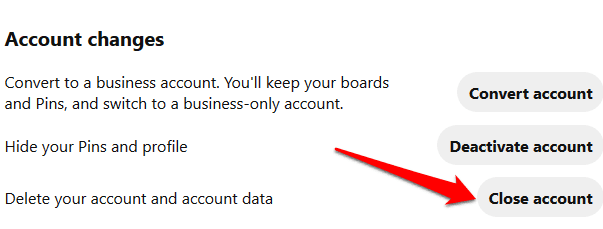
- Give your reason for leaving Pinterest (only one option) and click Next.
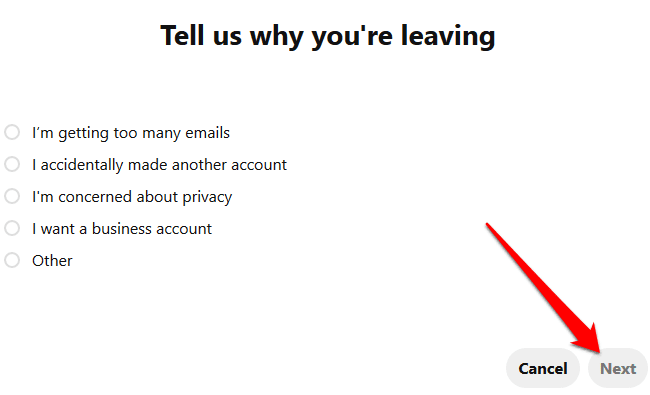
- You’ll get a notification about what you’ll lose by closing your account. The final step to take if you’re sure about leaving Pinterest forever is to click the Send email button to confirm your action.
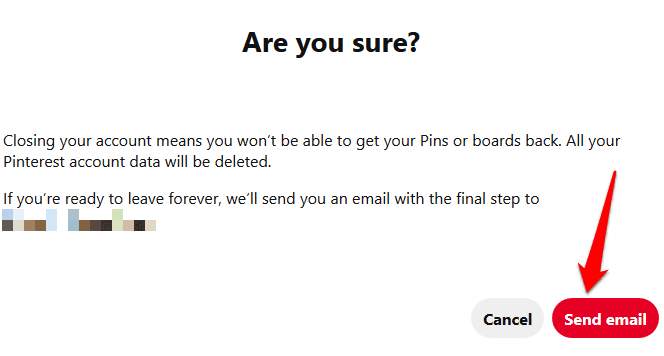
- Check your email address to confirm the account closure and click Yes, close the account to complete the deletion process.
Note: Once you close your account, Pinterest will deactivate your profile immediately. After 14 days, the account will be permanently closed. If you change your mind at any point within the 14 days window, you can reactivate your account by logging in with your email and password, and the Pinterest team will send you a reactivation link.
How To Delete a Pinterest Account On Mobile
To delete a Pinterest account on your mobile device:
- Open the app, sign in and tap on your profile icon. Tap the gear icon to open Settings.

- Tap Account Settings.

- Scroll down and tap Close account.
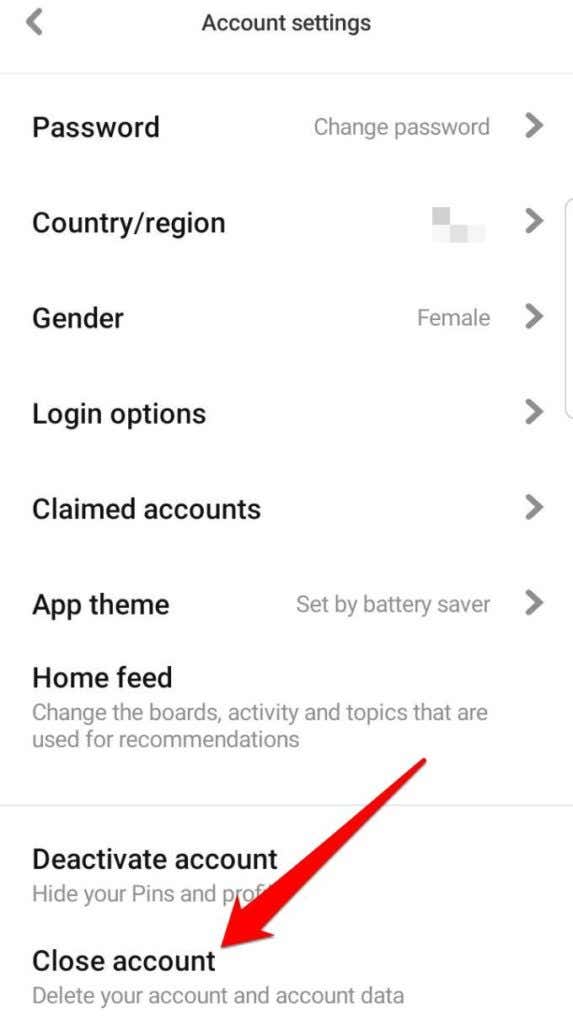
- A popup will appear asking you to confirm your action. If you’re sure you want to go ahead with deletion, tap the red Close account button.

- You’ll receive an email with the final step to confirm that you’re ready to close the account. Once you close it, your profile will be deactivated immediately and deleted within 14 days. You can always reactivate it before the 14 days are over.
How To Delete a Pinterest Business Account
If you have one or more Pinterest Business accounts for projects that you’re not working on anymore, you can get rid of them permanently. Before you do that though, delete any pins and boards on those accounts and cross-check the account details, especially the email address tied to your business account.
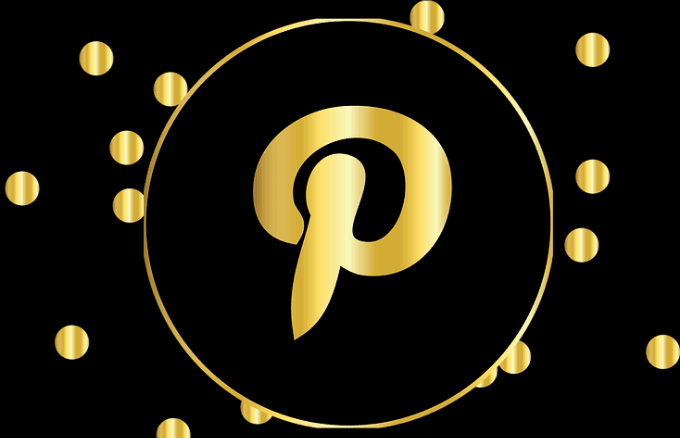
Initially, you’d have to contact Pinterest support to close your business account and delete it permanently. But they since updated the account profile pages so you can do it yourself using the steps below.
- Open Pinterest on your computer and go to the Settings page. In the message box, click the Convert button to convert it back to a personal account. The page will refresh to effect this change.
- Next, click Account Settings > Close account. Select the reason why you’re closing the account. If you’re not sure, just choose Other, and you’ll get a confirmation message at your email address.
- Finally, click Yes, close the account in the confirmation email to permanently delete the business account. If you change your mind or want to use the account again for a different project, you can sign in again before the 14-day waiting period lapses to reactivate your account.
We hope these steps have helped you delete your Pinterest personal or business account. Let us know in a comment below if you managed to delete your account, or are still having trouble.